Join the forum for Designers!
Your expertise is vital to the community. Join us and contribute your knowledge!
Join the Forum NowShare, learn and grow with the best professionals in the industry.
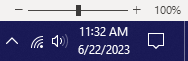
Inventor (и большинство других продуктов Autodesk) использует отслеживание времени, чтобы предоставлять Autodesk данные об использовании. Autodesk, в свою очередь, создает показатели отчетности на портале управления учетными записями для просмотра вашим менеджером по контракту/основным администратором. Задачи проверки постоянного времени, которые выполняются для облегчения составления отчетов об использовании, могут привести к сбою (или невозможности запуска) программы, если системное время неверно.
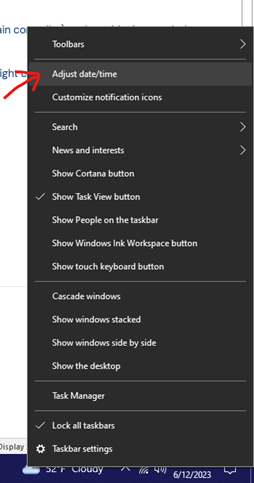
Ошибки, связанные с неправильным временем или синхронизацией времени, обычно возникают в доменных средах, которые используют NTP (протокол сетевого времени) для синхронизации времени. Синхронизация обычно происходит между назначенным сервером NTP (который обычно является контроллером домена, но иногда и выделенным сервером учета времени) и клиентами NTP (которые являются рабочими станциями домена).
В этом сценарии вероятной причиной неправильного системного времени может быть случайная задержка между обновлением времени сервером NTP и синхронизацией клиентских компьютеров с этим обновленным временем.
Если из-за задержки вы не сможете пользоваться Inventor, вы можете синхронизировать время вручную или попросить своего ИТ-провайдера принудительно синхронизировать ваши компьютеры при каждом обновлении времени.
Если у вас есть доступ, вы можете синхронизировать вручную, щелкнув правой кнопкой мыши на часах в правом нижнем углу экрана и выбрав «Настроить дату/время» (рис. 2).
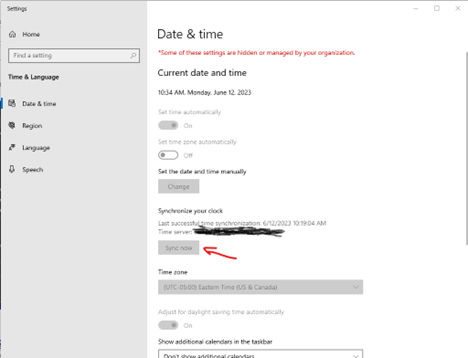
В окне «Дата и время» (рис. 3) прокрутите вниз до области «Синхронизировать часы» и нажмите кнопку «Синхронизировать сейчас» (в моем примере она выделена серым цветом, поскольку наш ИТ-отдел отключил к ней доступ. Они синхронизируют наши машины). для нас быстро!)
Join the forum for Designers!
Your expertise is vital to the community. Join us and contribute your knowledge!
Join the Forum NowShare, learn and grow with the best professionals in the industry.

